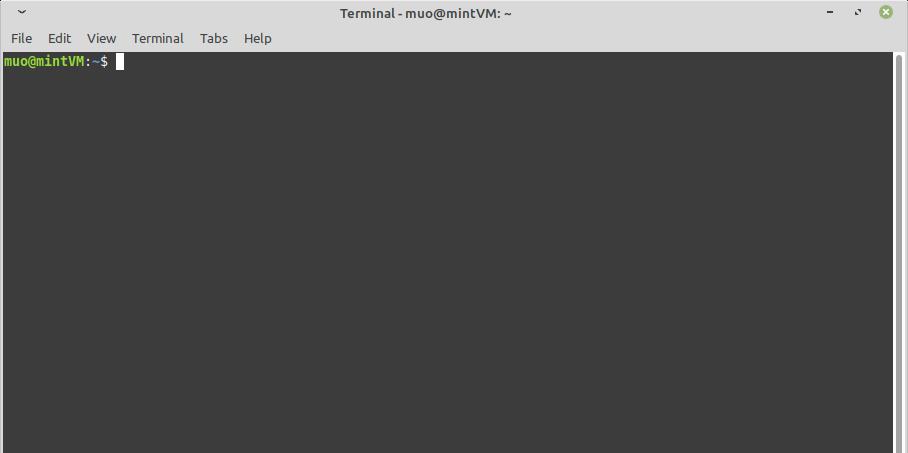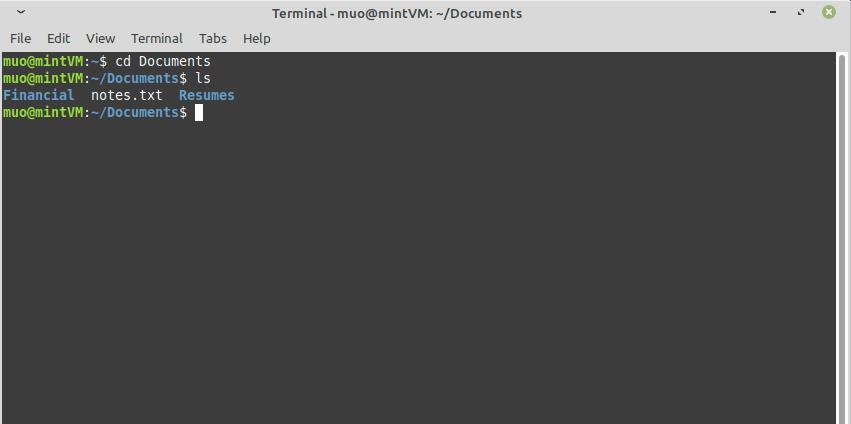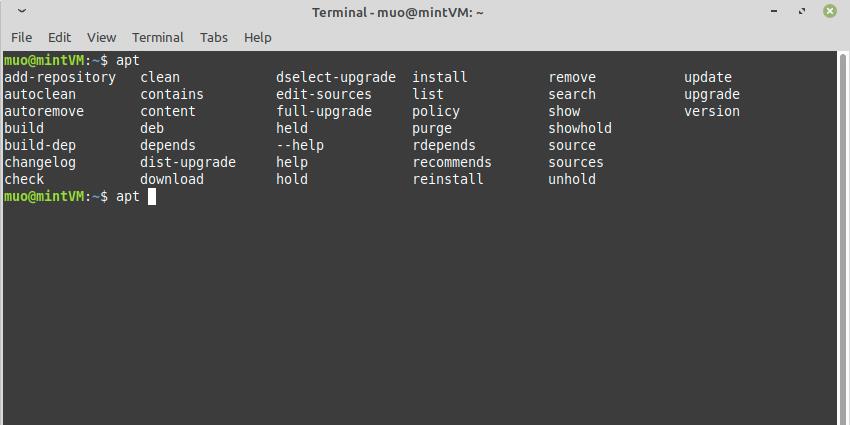Linux-handleidingen verwachten vaak dat je bepaalde bewerkingen in de terminal uitvoert, wat in eerste instantie intimiderend kan lijken. Maar maak je geen zorgen; deze cheatsheet voor Linux-opdrachten behandelt het proces van het openen van een terminal en het geven van een paar nuttige opdrachten.
Linux-opdrachtprompt voor beginners
De basis Linux-opdrachten die je hieronder vindt, zijn universeel voor bijna elke Linux-distributie, van de Ubuntu-opdrachtregel tot Kali Linux. Uw terminal kan er anders uitzien dan die op de onderstaande afbeeldingen, maar u kunt er zeker van zijn dat deze voor u zullen werken.
Merk op dat je in verschillende online handleidingen vaak verschillende zinnen zult horen die verwijzen naar dezelfde actie: "open een shell", "start bash" of "in de opdrachtregel". Ze betekenen allemaal dat je de terminal moet openen en typen, wat we hieronder zullen doen.
Lees meer: Wat betekent "Bash" in Linux?
Een terminal openen in Linux
Zoek in uw toepassingsmenu naar terminal . Het heeft vaak het label "terminalemulator", en dit is precies wat je wilt.
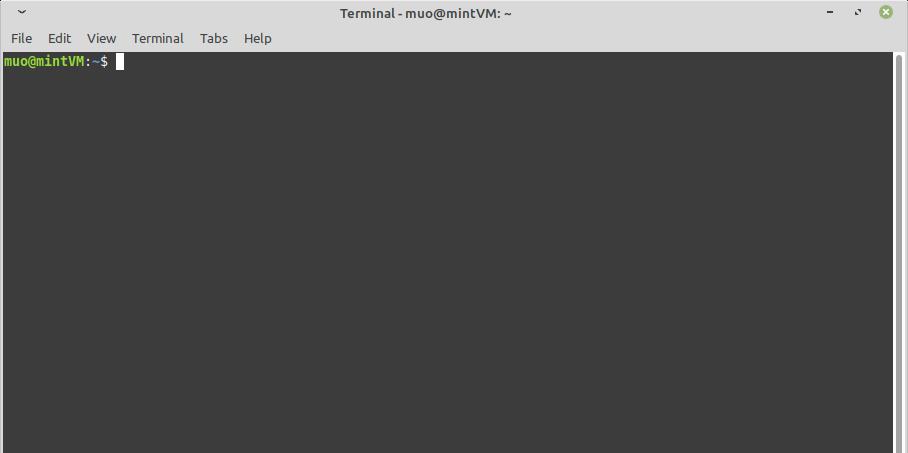
De snelste manier om een terminal te openen is echter de sneltoets Ctrl+Alt+T .
Basis Linux-commando's voor beginners
Nu je een terminal hebt geopend, ben je klaar om enkele opdrachten uit te voeren. Laten we een paar van de meest elementaire shell-commando's in Linux bekijken.
1. Bekijk werkmap
Het kennen van de huidige "werk" directory is van het grootste belang bij het gebruik van de terminal. Veel commando's zorgen ervoor dat er wijzigingen plaatsvinden in de huidige directory, en u wilt die wijzigingen niet in de verkeerde directory maken.
Om te controleren welke directory u momenteel werkzaam zijn in deze opdracht wil p rukken de w erken d irectory:
pwd
Inhoud van de werkdirectory bekijken
Geef de opdracht ls als u alle bestanden en mappen in de huidige map wilt bekijken:
ls
Bestanden worden in platte tekst weergegeven, terwijl mappen vet en gekleurd zijn.
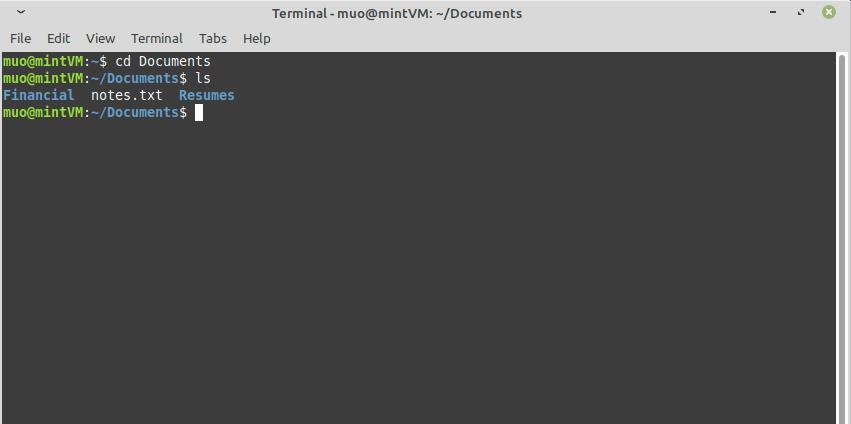
Als u ook verborgen bestanden wilt zien, voegt u gewoon de optie -a of --all toe :
ls -a
2. Wijzig mappen
U kunt uw huidige werkmap met behoud veranderen cd , een afkorting voor c hange d irectories.
cd Documents
De bovenstaande opdracht zoekt naar de map met de naam Documenten in uw huidige werkmap en gaat, als u deze vindt, naar die map.
Gerelateerd: Een directory zoeken in Linux
Zorg ervoor dat wanneer u een bestand of map opgeeft waarvan de naam een spatie bevat, u deze tussen aanhalingstekens plaatst, anders krijgt u een foutmelding.
U kunt een map een map omhoog verplaatsen door de optie .. toe te voegen :
cd ..
Als u alleen een cd uitgeeft, zonder een opgegeven locatie, gaat u rechtstreeks naar uw thuismap:
cd
3. Druk de uitvoer van een opdracht af
Het echo- commando neemt elke invoer die u het geeft, of het nu een reeks tekst of een ander commando is, en print het uit in de terminal.
echo "Hello, world!"
Op zichzelf lijkt echo misschien nutteloos, maar je zult zien dat het vaak wordt gebruikt in Linux-systeembeheer.
Bestandsinhoud bekijken
Het katachtig klinkende commando cat zal in de terminal de volledige inhoud van elk bestand dat u noemt, afdrukken.
cat filename.txt
4. Zoek in de inhoud van een bestand
Gebruik de opdracht grep om de inhoud van een bestand te doorzoeken op een bepaald woord of een bepaalde zin .
grep "search term" filename.txt
Deze opdracht is erg handig wanneer u op zoek bent naar specifieke informatie tussen lange en complexe systeembestanden.
5. Leid opdrachtuitvoer om
Het "groter dan"-symbool, > , heeft de kracht in opdrachtreeksen om de uitvoer van een opdracht om te leiden naar een bestand of een andere opdracht.
Deze opdracht neemt bijvoorbeeld de uitvoer van echo en slaat deze op in een tekstbestand met de naam "file.txt":
echo "Hello, world!" > file.txt
6. Systeemupdate (op Ubuntu gebaseerde systemen)
Voer in elke Ubuntu-shell deze twee opdrachten in om te controleren op alle beschikbare updates en om deze op uw systeem toe te passen.
sudo apt update sudo apt full-upgrade
U wordt om uw gebruikerswachtwoord gevraagd voordat u een opdracht met het voorvoegsel sudo bevestigt.
Pro-tip: u kunt twee of meer opdrachten samenvoegen tot één met behulp van de &&- operator.
sudo apt update && sudo apt full-upgrade
Linux Terminal-sneltoetsen voor beginners
Het leren van sneltoetsen, hoewel in het begin moeilijk, bespaart op de lange termijn enorm veel tijd. Linux heeft veel handige snelkoppelingen en we zullen hieronder enkele van de handigste snelkoppelingen voor terminals opsommen.
7. Roep eerdere opdrachten op
Als u een opdracht wilt herhalen die u onlangs hebt gebruikt, maar u herinnert het zich niet meer of wilt u deze niet nog een keer typen, kunt u door uw opdrachtgeschiedenis bladeren met de pijltoetsen omhoog en omlaag .
U kunt ook op Ctrl+R drukken om in uw opdrachtgeschiedenis te zoeken naar een specifiek trefwoord of een specifieke zin.
8. Zie Commando-suggesties
Soms herinnert u zich bij het gebruik van de terminal een deel van een commando, maar weet u niet precies hoe het is gespeld of welke opties u moet gebruiken. Als u een opdracht begint te typen en vervolgens op de Tab- toets drukt, zal de terminal proberen uw opdracht voor u af te maken of u verschillende mogelijkheden laten zien.
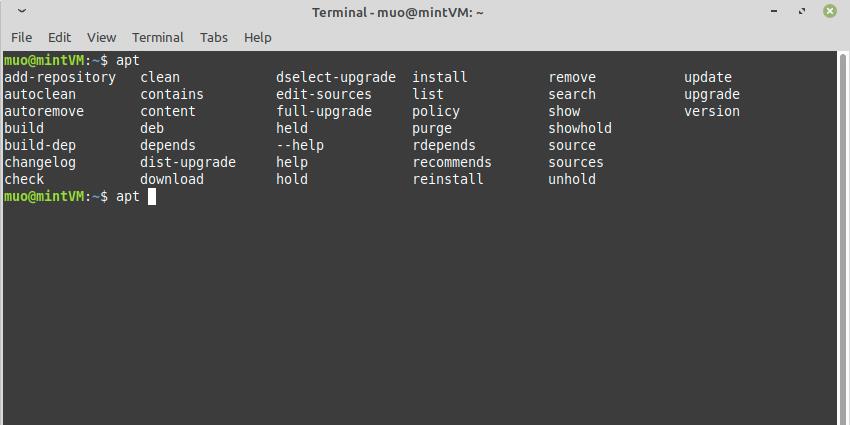
9. Stop een terminalproces
Je kent Ctrl+C misschien al als de sneltoets voor kopiëren naar klembord, maar bij gebruik in de terminal doodt deze toetscombinatie elk lopend commando waarvan je misschien spijt krijgt.
Linux voor beginners
De beste manier om deze Linux-terminalopdrachten en snelkoppelingen voor starters te onthouden, is door ze te gebruiken, dus open de opdrachtregel en begin met typen!
Wil je meer commando's? Bekijk onze cheatsheet voor Linux-opdrachten .
Om je te helpen ontdekken wat er mogelijk is in Linux, hebben we een diepgaande duik gemaakt in de beste software die beschikbaar is voor Linux, gerangschikt per categorie.